Het systeem kan niet schrijven naar het opgegeven apparaat, fout 0x0000001D
Als het systeem niet kan schrijven naar het opgegeven apparaatfoutbericht(The system cannot write to the specified device) op uw Windows 10-apparaat, dan is dit bericht bedoeld om u te helpen het probleem op te lossen met de meest geschikte oplossingen.
Wanneer u deze fout tegenkomt, krijgt u een pop-up op uw apparaat en wordt deze weergegeven samen met het volgende foutbericht:
0x0000001D, ERROR_WRITE_FAULT , Het systeem kan niet schrijven naar het opgegeven apparaat.
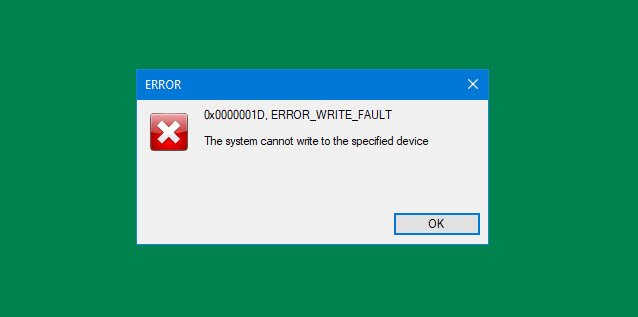
ERROR_WRITE_FAULT-code 0x0000001D
Als u met dit probleem wordt geconfronteerd, kunt u onze aanbevolen oplossingen hieronder in willekeurige volgorde proberen en kijken of dat helpt om het probleem op te lossen.
- Voer ChkDsk . uit
- SFC-scan uitvoeren
- Voer de probleemoplosser voor (Troubleshooter)hardware en apparaten uit(Devices)
- De map Temps wissen
- Wijs machtigingen voor volledig beheer(Assign Full Control) toe aan de schijf
Laten we eens kijken naar de beschrijving van het betrokken proces met betrekking tot elk van de vermelde oplossingen.
Het systeem kan niet schrijven naar het opgegeven apparaat
1] Voer ChkDsk . uit
Voer ChkDsk uit(Run ChkDsk) en controleer alle schijven op schijffouten door de volgende opdracht uit te voeren in een verhoogde opdrachtprompt:
chkdsk /r
Start opnieuw op en kijk of dit helpt.
2] SFC-scan uitvoeren
Voor deze oplossing moet u de systeembestandscontrole uitvoeren en kijken of dat helpt.
3] Voer(Run) de probleemoplosser voor (Troubleshooter)hardware en apparaten uit(Devices)
U kunt de ingebouwde probleemoplosser voor hardware en apparaten uitvoeren en kijken of de wizard eventuele apparaatproblemen oplost.
4] Tijdelijke map wissen
Ga als volgt te werk om de map Temp op uw computer te wissen:
- Druk op de Windows key + R om het dialoogvenster Uitvoeren op te roepen.
- Typ in het dialoogvenster Uitvoeren temp (emp)en(t) druk op Enter.
- Druk op CTRL + A om alle bestanden en mappen te selecteren.
- Druk vervolgens op de DELETE(DELETE key) -toets op het toetsenbord of klik er met de rechtermuisknop op en tik of klik vervolgens op Verwijderen(Delete) .
- Als u een melding krijgt dat sommige bestanden of mappen in gebruik zijn, selecteert u Overslaan(Skip) .
Als alternatief kunt u de tijdelijke en ongewenste bestanden op Windows 10 verwijderen door Schijfopruiming(running Disk Cleanup) uit te voeren .
Controleer daarna of het probleem bij de hand is opgelost. Zo niet, ga dan verder met de volgende oplossing.
5] Wijs machtigingen voor volledig beheer(Assign Full Control) toe aan de schijf
Aangezien het foutbericht aangeeft dat het systeem niet naar een bepaald apparaat kan schrijven, is er waarschijnlijk een probleem met de machtiging. In dit geval kunt u volledige controlerechten(assign full control permission) aan de schijf toewijzen en kijken of dat werkt.
Ik hoop dat dit helpt!
Related posts
Fix Application Load Error 5.0000065434 op Windows 10
Fix Bdeunlock.exe Slechte afbeelding, systeemfout of niet-reagerende fouten
Fix Microsoft Store-fout 0x87AF0001
Installeer Realtek HD Audio Driver Failure, Error OxC0000374 op Windows 10
Fix applicatiefout 0xc0150004 op Windows 11/10
Hoe foutcode 0x8007139f op Windows 10/11 op te lossen?
Fix Exception Processing Message Onverwachte parameters Systeemfout
InstallShield-foutcode 1722 tijdens het installeren van het MSI-programma
Web-apps HTTP-fout 503 en WAS-gebeurtenis 5189 op Windows 10
Bestandssysteemfout oplossen (-2147219195) op Windows 11/10
Foutcode 0xc000000d, uw pc moet worden gerepareerd op Windows
Fix Error Code 19, Windows kan dit hardwareapparaat niet starten
Microsoft Store-fout 0x80D03805 op Windows 10
Runtime Error 482 - Afdrukfout in Windows 10
Fix Error 0xC00D3E8E, De eigenschap is alleen-lezen op Windows 11/10
Scriptfout repareren op Windows 11/10
We konden de app niet verplaatsen, foutcode 0x80073cf4 in Windows 11/10
Fix Windows Upgrade Error 0xC1900101-0x4000D
Hoe u Runtime Error 217 op Windows 11/10 kunt oplossen
Fix Foutcode 0x80070035, Het netwerkpad is niet gevonden op Windows
